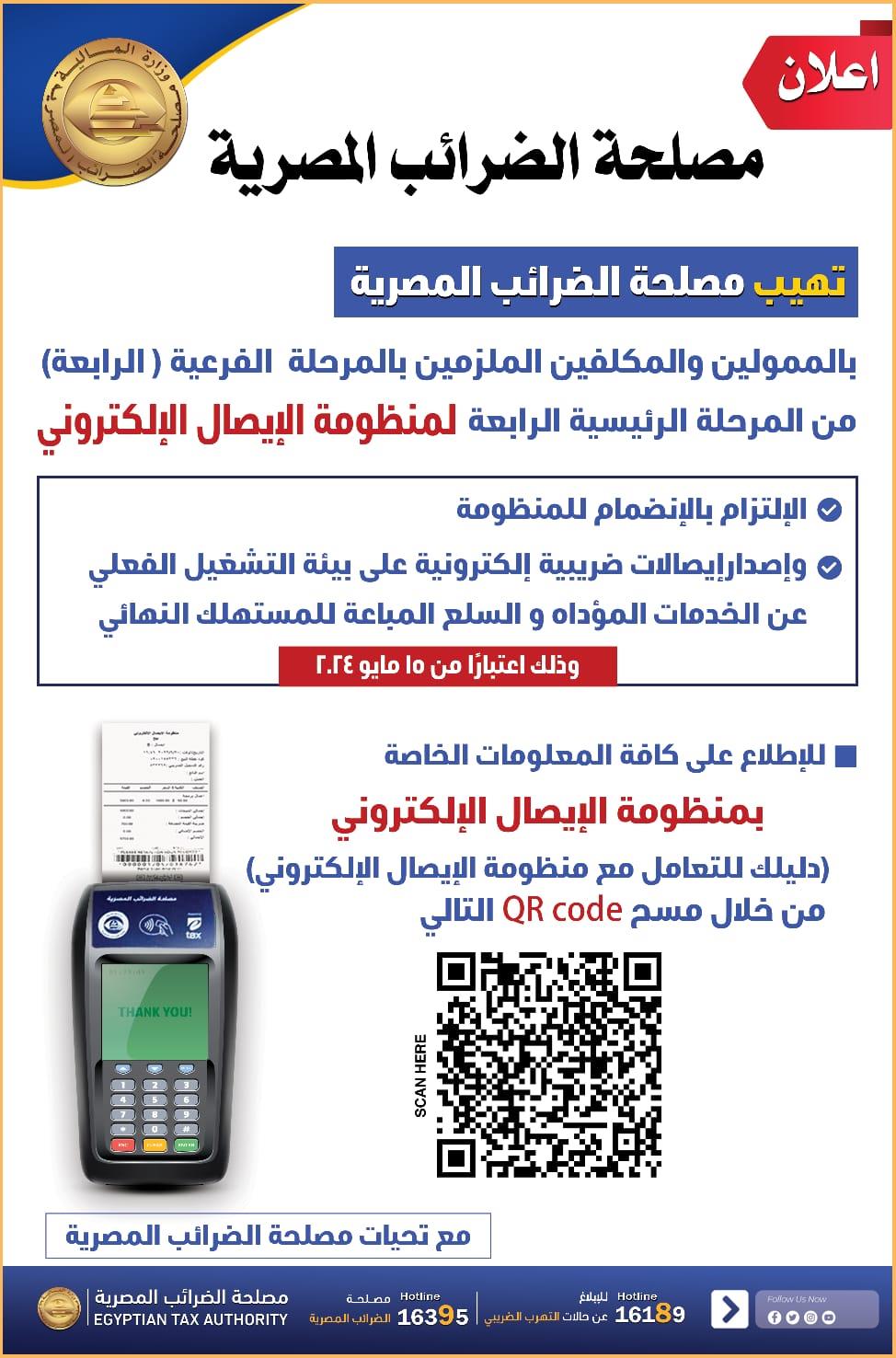صورة موضوعية
منها طوارئ SOS.. ميزات أيفون المنقذة لحياة مستخدميها
الجمعة، 16 سبتمبر 2022 - 09:53 ص
تعتبر أجهزة الآيفون من الأجهزة التي تقدم مستوى أمان عالي على مختلف الجوانب، فهي بالفعل توفر حماية كاملة لمستخدمي الآيفون ضد أي انتهاك لهواتفهم الخاصة، و ميزات يمكن ان تنقذ حياه مستخدميها.
نشر موقع ذا صن ، ثلاث طرق يعمل بها جهاز iPhone الخاص بك كشبكة أمان شخصية.
فحص الأمان
فحص الأمان هو ميزة جديدة تم تقديمها لجهاز iPhone مع إصدار تحديث برنامج iOS 16 هذا الأسبوع.
وفقًا لشركة Apple ، فهي مخصصة "لأي شخص يشعر بالقلق أو يواجه إساءة استخدام التكنولوجيا أو المطاردة أو المضايقة."
من المعروف أن الشركاء أو الأصدقاء أو أفراد الأسرة المسيئين يستخدمون أجهزة iPhone الخاصة بالضحايا لمتابعة علامات التبويب عليهم.
على سبيل المثال ، يمكنهم تتبعها من خلال مشاركة العديد من التطبيقات والميزات مثل الصور والتقويمات والموقع ، من بين أشياء أخرى.
تقول شركة Apple إن فحص الأمان هو وسيلة "لقطع العلاقات الرقمية مع أولئك الذين لم تعد ترغب في الاتصال بهم".
انتقل إلى الإعدادات> الخصوصية والأمان> فحص الأمان سترى ميزتين: إعادة التعيين في حالات الطوارئ وإدارة المشاركة والوصول.
توفر إعادة التعيين في حالات الطوارئ طريقة لقطع الوصول إلى حساباتك على الفور. قد يُطلب منك معرف الوجه أو رمز المرور للوصول إليه.
توفر إدارة المشاركة والوصول طريقة لإجراء عملية تفكير أكثر مراعاة لمن لديه حق الوصول إلى ما هو موجود على جهازك.
مشاركة ETA
يعد تنشيط Share ETA قبل الرحلات طريقة رائعة لمساعدتك على البقاء آمنًا.
تشير ETA إلى الوقت المقدر للوصول ، مما يعني أن هذه الميزة تدور حول تحسين السلامة في رحلاتك.
سيؤدي تنشيطه إلى إرسال أصدقائك أو عائلتك متتبعًا في الوقت الفعلي لموقع iPhone الخاص بك.
وسيتمكنون حتى من رؤية مسارك - للكشف عما إذا كنت قد ابتعدت عن أسرع طريق للعودة إلى المنزل.
افتح تطبيق خرائط Apple على جهاز iPhone يعمل بنظام iOS 13 أو إصدار أحدث.
ثم ابدأ الرحلة باختيار وجهة والضغط على الاتجاهات ، ثم اذهب.
افتح الآن القائمة في الأسفل من خلال النقر على السهم الموجود في الركن الأيمن السفلي.
ثم حدد Share ETA ، والذي يجب أن يكون الخيار الثاني لأسفل في القائمة.
يمكنك بعد ذلك مشاركة موقعك مع جهات الاتصال الحديثة ، وحتى مع عدة أشخاص في نفس الوقت.
إذا لم يكن المستلم الذي اخترته مدرجًا في القائمة الأخيرة ، فيمكنك النقر فوق جهات الاتصال للبحث عن شخص معين.
ثم اضغط على الشخص لبدء المشاركة.
ستتمكن من رؤية تنبيه أسفل الشاشة يذكرك بأنك تشارك موقعك - وعدد الأشخاص الذين ترسل إليهم تقارير مباشرة.
يمكنك النقر فوق رمز الشخص لإيقاف مشاركة الموقع معهم.
اتصالات الطوارئ و SOS
يعد إعداد جهات اتصال الطوارئ على جهاز iPhone الخاص بك أمرًا لا بد منه.
يحتوي iPhone على ميزة طوارئ SOS التي تتيح لك الاتصال بخدمات الطوارئ بسرعة.
ولكن يمكنك أيضًا إضافة جهات اتصال الطوارئ.
بمجرد انتهاء مكالمة الطوارئ ، سيقوم iPhone بعد ذلك بتنبيه جهات اتصال الطوارئ هذه برسالة نصية - على الرغم من أنه يمكن إلغاء هذا إذا كنت تفضل ذلك.
سيرسل iPhone موقعك الحالي إلى جهات اتصال الطوارئ الخاصة بك.
وستتلقى جهات الاتصال أيضًا تحديثات إذا تغير موقعك.
لتعيين جهات اتصال الطوارئ ، انتقل إلى تطبيق Health ، ثم انقر فوق صورة ملفك الشخصي.
انقر فوق معرف طبي ثم اضغط على تحرير ، ثم قم بالتمرير إلى جهات اتصال الطوارئ.
يمكنك بعد ذلك تنشيط Emergency SOS باستخدام خدعة "خمس نقرات".
كيفية تفعيل طوارئ SOS
هناك طريقتان لتنشيط ميزات الطوارئ SOS.
إما أن تضغط على الزر الجانبي أو العلوي خمس مرات لسحب منزلق الطوارئ SOS.
بدلاً من ذلك ، على iPhone 8 أو أحدث ، اضغط مع الاستمرار على الزر الجانبي وزر الصوت حتى يظهر شريط التمرير.
ثم اسحب شريط تمرير الطوارئ لبدء المكالمة.
يمكنك اختيار الطريقة التي تريد الاتصال بها من خلال الانتقال إلى الإعدادات> طوارئ SOS.
وأوضحت آبل: "إذا واصلت الضغط باستمرار على الزر الجانبي وزر الصوت ، فبدلاً من سحب شريط التمرير ، سيبدأ العد التنازلي وسيصدر تنبيه".
"إذا ضغطت باستمرار على الأزرار حتى انتهاء العد التنازلي ، فسيقوم iPhone تلقائيًا بالاتصال بخدمات الطوارئ."
اقرا ايضا
«آبل» تستجيب لانتقادات مستخدمي هواتف آيفون
الكلمات الدالة
الاخبار المرتبطة
 الاتصالات: قدرة الشباب المصري على تطويع التكنولوجيا جاذب للاستثمارات العالمية
الاتصالات: قدرة الشباب المصري على تطويع التكنولوجيا جاذب للاستثمارات العالمية
 آبل تطور مجموعة من نماذج الذكاء الاصطناعي داخل أجهزة آيفون
آبل تطور مجموعة من نماذج الذكاء الاصطناعي داخل أجهزة آيفون
 نصائح لتجنب الرسائل الاحتيالية على هاتفك
نصائح لتجنب الرسائل الاحتيالية على هاتفك
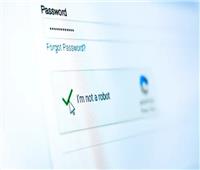 قانون بريطاني جديد لمنع التجسس على أجهزة التلفاز الذكية
قانون بريطاني جديد لمنع التجسس على أجهزة التلفاز الذكية
 وزير الاتصالات: توظيف تكنولوجيا الذكاء الاصطناعى فى تطوير كفاءة العمل
وزير الاتصالات: توظيف تكنولوجيا الذكاء الاصطناعى فى تطوير كفاءة العمل
 نصائح هامة لإنشاء كلمات مرور آمنة
نصائح هامة لإنشاء كلمات مرور آمنة
 «البريد» يهنئ الرئيس السيسي و«اتحاد عمال مصر»
«البريد» يهنئ الرئيس السيسي و«اتحاد عمال مصر»
 جوجل تجري تعديل مفاجئ على موقع يوتيوب
جوجل تجري تعديل مفاجئ على موقع يوتيوب
 تنظيم الاتصالات يصدر تقرير جودة خدمة شبكات المحمول للربع الأول لعام 2024
تنظيم الاتصالات يصدر تقرير جودة خدمة شبكات المحمول للربع الأول لعام 2024